Nima uchun noutbukda funktsiya tugmachalari ishlamay qoldi?
Kompyuter savodxonligi doirasida noutbukdagi maxsus funktsiya tugmachalari haqida gapiraylik. Ularning yordami bilan siz noutbukni osongina boshqarishingiz mumkin.
F1-F12 LAPTOP funktsiyasi kalitlari
1-rasmda noutbukning FN tugmachasi qizil to'rtburchaklar (chapda) va Noutbukning funktsiyali tugmachalari va FN tugmachasi bilan birgalikda ishlaydigan funktsiya tugmachalari yashil to'rtburchaklar bilan ajratilgan.
Masalan, o'rnatilgan klaviaturada, masalan, o'rnatilgan klaviaturada (aniqroq, uning dizayni) maxsus funktsiyalar kalitlariga ega (ko'proq oq ramka bilan aylanishi mumkin) ). Xuddi shu rang (yoki dizayn) noutbukning "FN" tugmachasida "FN" yozuvi mavjud. Bu shuni anglatadiki, ushbu maxsus kalitlar faqat "FN" tugmachasi bilan bir vaqtning o'zida bosilgan taqdirdagina ishlaydi.
Masalan, agar "F1" tugmachasi qizil (ko'k, yashil), o'rnatilgan sichqonchaning sichqonchasini (degani), uni o'chirib qo'yish uchun o'rnatilgan tch-yostig'i sichqonchasini ajratish O'rnatilgan sichqonchani, siz noutbukdagi "FN" tugmachasini bosishingiz kerak va uni ushlab, bir vaqtning o'zida "F1" tugmachasini bosing. O'rnatilgan sichqonchaning teskari ulanishi xuddi shu tarzda amalga oshiriladi: "FN" - "F1".
Turli xil noutbuklarda "F1" - "F12" tugmachalari turli xil ma'nolarga ega. Bu erda standartlashtirish qo'llanilmaydi.
- "F1" noutbukida o'rnatilgan sichqonchani o'chirish va boshqa tomondan, masalan, kompyuterni uyqu rejimiga (belgi bilan ikki marta yoki uch baravardan uch marta) o'chirish degani, Noutbuk ishlab chiqaruvchilariga "Zzzz ..." ovozi "z-z ..." ni "Z-Z ..." ni yangradi.
- Wi-Fi-ni ulash va o'chirish uchun javobgar bo'lgan kalit, qoida tariqasida, signalning barcha tomonlarida antenna tasviri.
- Ichki displeyda tasvirning yorqinligi tugmachasining (freym), ichkarisidagi katta quyosh ikonk tasvirlangan.
- Ekranning yorqinlikni kamaytirish kaliti, stilizizatsiyalangan ekran rasmidagi tuproq rasm kichik.
Deyarli barcha rasmlar "F1" - "F12" tugmachalari qo'shimcha tushuntirishlarsiz aniq. Va agar kerak bo'lsa, sizga noutbuklardan istisnosiz, siz istisnosiz ko'rsatmalarni e'tiborsiz qoldirmaslik kerak. Ushbu ko'rsatmalar bosma shaklda mavjud (shuningdek, agar ular rus tilida yozilgan bo'lsa, siz ba'zida siz ba'zan rus tilidan tashqari biron bir narsangizga ega) va siz ba'zan C diskdagi maxsus papkaga joylashtiriladi. (Shuningdek, har doim ham, afsuski, ushbu ta'riflar rus tilida amalga oshiriladi).
Bunday noutbukni boshqarishning funktsional tugmachalari yordamida tutqich juda qulaydir. Umuman olmasdan, har bir ulanish uchun kerak bo'ladi - o'chirish yoki maxsus dasturlarga qo'ng'iroq qilish uchun har bir sozlash uchun. Bundan tashqari, ushbu dasturlarning barchasi "boshqaruv panelida" ni ham topish mumkin emas.
Ba'zida aniq dasturlar (masalan, o'rnatilgan klaviatura yoki uning uzunroq ishlashini ta'minlash uchun batareya zaryadini boshqarish) "boshqaruv paneli" ga joylashtirilmagan. Keyin maxsus noutbukni boshqarish dasturlari orasida topilishi kerak. Va ular bilishlari kerak.
Bundan tashqari, funktsiya kalitlaridan foydalanib noutbukni boshqarish (va maxsus noutbukni boshqarish dasturlaridan foydalangan holda) ushbu noutbukga xos bo'lgan sozlamalarni qo'llash imkonini beradi.
Ushbu sozlamalar, masalan:
- klaviatura Backligni sozlash,
- batareya tizimini boshqarish
- nogiron foydalanuvchilar uchun maxsus xususiyatlar va boshqalar)
windows-ning boshqaruv panelidagi standart dasturlar asosida bajarilmaydi.
Noutbukdagi funktsiya tugmachalarini nima qilishingiz kerak?
Noutbukni boshqarish "F1" - "F12" funktsiyalaridan foydalanib, noutbuk ishlab chiqaruvchilari noutbukning mahalliy operatsion tizimiga tikilgan maxsus dasturlardan foydalangan holda amalga oshiriladi. Funktsiya kalitlari Ushbu dasturlarga kirishni soddalashtiring Ushbu dasturlarni noutbuk foydalanuvchiga ko'rinmas deb yaratadi.
Biroq, foydalanuvchi ushbu maxsus dasturlarni avtomatik ravishda boshlagan holda, foydalanuvchini noutbukdagi funktsiyalarni bosish bilan (ulanish shaklida, yorqinlik va hajmni sozlash shaklida) avtomatik ravishda ushbu maxsus dasturlarni boshlagan holda amalga oshiriladi.
Va bu shuni anglatadiki, agar ushbu maxsus dasturlar noutbukda bo'lmasa, funktsiya kalitlari ishlamaydi. Va sozlamalar amalga oshirilmaydi! Ishlayotgan dasturiy ta'minot (I.E. dasturlari) va ishlaydigan temirning birligi ekanligining yana bir tasdiqlanishi.
Nima uchun noutbukda funktsiya tugmachalari ishlamay qoldi?
- Funktsiya tugmachalari uchun javobgar bo'lgan dasturlar yo'qolishi mumkinmi?
- Turli xil. Masalan, siz tizimni noutbukda qayta o'rnatishingiz mumkin, ammo shu bilan birga "mahalliy" tizim emas, balki boshqasi. Aytaylik, sotib olingan noutbukda Windows XP tizimi bor edi. Va men Windows 7-o'rnatishni xohladim, siz Windows 7 olamiz, unda maxsus noutbukni boshqarish dasturlari mavjud emas. Va keyin noutbuk funktsiyasi kalitlari ishlamaydi.
Siz maxsus noutbukni boshqarish dasturlarini tasodifan yoki ataylab o'chirishingiz mumkin. Ba'zan ular operatsion tizimga yuklanganga o'xshaydi, chunki ular kompyuter yuklanganda ishga tushirishlari mumkin. "Keraksiz" (kompyuterni optimallashtirish Foydalanuvchi nuqtai nazaridan) Dasturni o'chirib qo'yishni optimallashtirish "Siz xohlagan" noutbukni boshqarish dasturlari tasodifiy o'chirilgan bo'lishi mumkin. Bu erda, yo'l bilan, nega ba'zi ilg'or foydalanuvchilar tomonidan reklama qilinadigan yuklab olishni optimallashtirishni yoqtirmasligi sabablaridan biri.
Virus effektlari natijasida maxsus dasturlarni yo'q qilish mumkin. Maxsus noutbukni boshqarish dasturlarini yo'qotish uchun boshqa usullar mavjud.
Oddiy funktsiya tugmalarini qanday tiklash kerak?
Agar noutbuk bilan ta'minlangan "mahalliy" tarqatish tizimi mavjud bo'lsa, teskari ta'mirlash mumkin. Yoki agar ular noutbuk ishlab chiqaruvchilari saytlarida bo'lsa, Internetdan "mahalliy" dasturlarni yuklab olish orqali. Ikkinchisi, ayniqsa, PC foydalanuvchi operatsion tizimning versiyasini o'zgartirsa, u noutbukga biriktirilgan "NON-Windows XP-ning yuqoridagi versiyasining yuqorida ko'rsatilgan" operatsion tizimidan foydalanmaydi.
Maxsus noutbuklarni boshqarish dasturlari vaqti-vaqti bilan yangilanishlarni talab qilishi mumkin. Maxsus dasturiy ta'minot yangilanishlari Windows yangilash xizmati yordamida standart tartibda amalga oshirilmaydi. Maxsus noutbuk dasturini yangilash uchun sizga yangilanishlarni tekshirish va o'rnatish uchun maxsus dastur kerak.
Ushbu dastur Internet orqali yangilanishlardan foydalanish imkoniyatlaridan foydalanadi. U vaqti-vaqti bilan ishlashi kerak (agar u har safar yuklangan bo'lsa, u yangilanishlarni tekshirish va ularni o'rnatish uchun undan foydalaning. Agar dastur imkon bersa, noutbukni boshqarish uchun dasturiy ta'minot yangilanishlarini avtomatik qidirish va sozlash va o'rnatish foydali bo'lishi foydalidir.
Noutbukga ba'zi foydalanuvchilar tashqi klaviaturani ulaydilar. Bunday holda, ba'zida noutbuk funktsiyasi tugmachalari noutbukga ulangan tashqi klaviatura yordamida bosilgan bo'lsa, ishlamaydi. Ammo ular ishlashlari mumkin, bu qanchalik omadli. Ya'ni, noutbukning funktsiyasi kalitlari tashqi klaviaturada ishlashiga kafolat yo'q.
Sampam, aytishimiz mumkinki, noutbukni boshqarish funktsiya tugmachalari va ushbu funktsiya tugmachalari bo'lgan maxsus dasturlardan foydalanib, noutbuk ishlab chiqaruvchilarining juda qulay xizmatidir. Buning uchun rahmat! Va ushbu xizmat xavfsizligi noutbuk foydalanuvchi vazifasi va javobi hisoblanadi.
Noutbukdagi tizim "tub", shunda barcha maxsus dasturlar kompyuterda mavjudligini ta'minlash kerak. Va shunda ular kompyuter yoqilganda "to'g'ri" yuklanmoqda. Shuningdek, noutbukning butun davrida "to'g'ri" yangilanganingizga ishonch hosil qiling.
Va keyin noutbuk bilan ishlash ularning ishlab chiqaruvchilari tomonidan o'ylab topilganidek yoqimli va qulay bo'ladi.
Noutbukda raqamli kodlarni qanday to'g'ri terish kerak
Raqamli kodlar F1-F12 noutbuk funktsiyalari tugmachalariga to'g'ridan-to'g'ri emas, ammo noutbuk uchun kodni kiritishda muammolar mavjud, shuning uchun biz ko'rib chiqamiz va qaror qabul qilamiz.
O'quvchi savol: Matnni terish paytida men klaviatura orqali yo'qolgan belgilar, men "Alt + 0171 va ALT + 0187 - qachon kerak bo'lsa, unda kerak bo'lgan burchak tifikik tirnoq tipografik matn yozish. Ushbu kodlarni noutbukda qanday terish kerak?
O'ngdagi kichik raqamli klaviatura mavjud bo'lgan to'liq o'lchovli klaviatura (2-rasm) mavjud (qizil va ko'k rangda). Raqamlar (buxgalterlar, bank ishchilari, marketerlar, Excelni svetikasi va boshqalar bilan ishlaydigan foydalanuvchilar bilan ishlaydigan har bir kishi) deyarli har doim to'la o'lchovli klaviaturada ishlamoqda.
Kichik raqamli klaviatura yordamida siz an'anaviy raqamlardan foydalanib bo'lmaydigan raqamli kodlarni kiritishingiz mumkin, bu raqamli kodlar uchun ko'proq.
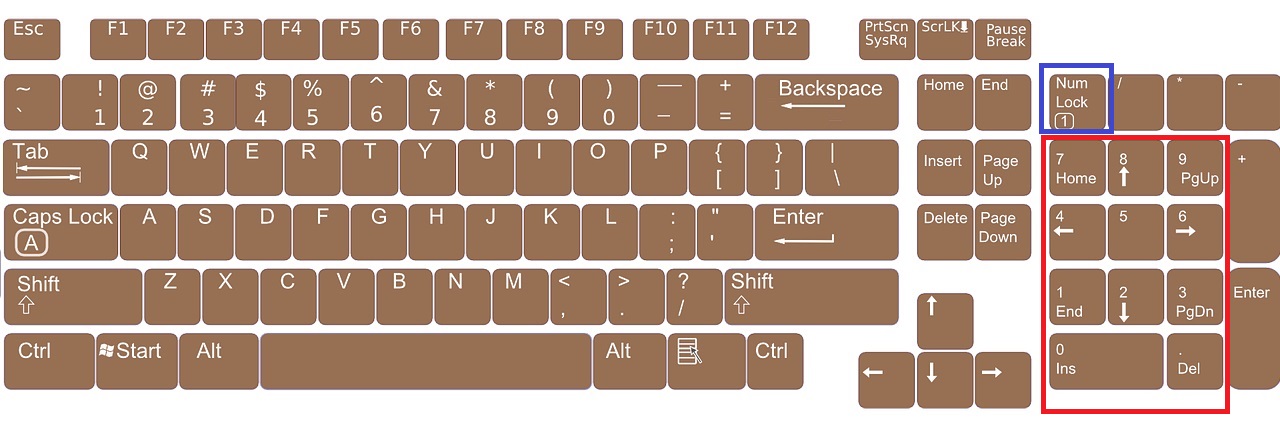
Anjir. 2. To'liq o'lchovli klaviatura (FN tugmachasiz). FIG-ni bosing. Uning ko'payishi uchun
Albatta, to'liq o'lchovli klaviatura bilan noutbuklar mavjud (2-rasmda, o'sish uchun rasmni bosing). Qoida tariqasida, ular katta ekranga ega, ammo shu bilan birga noutbukning qattiq o'lchamlari va og'irligi uni juda ko'p og'irlik qiladi. Oddiy foydalanuvchilar orasida bunday noutbuklar kam uchraydi. FIGga e'tibor bering. 2, Noutbukning to'liq o'lchovli klaviatura mavjud bo'lganda, FN tugmachasi yo'q, u keraksiz deb bo'lmaydi.
Va kichik bir raqamli klaviatura bo'lmagan klaviaturadan qanday qilib oddiy noutbuklardan foydalanuvchilar, ayniqsa, raqamli kodlarni kiritish kerakmi? Noutbuk ishlab chiqaruvchilar boshqa noutbuk kalitlariga qo'shimcha xususiyatlarni tikishganligi sababli "burishdi". Bunday imkoniyatlarni yoqish uchun noutbukda FN yordamchi kalit mavjud (1-rasmda ta'kidlangan va 3-rasmda ko'rsatilgan).
Rasmda ko'rinishi mumkin. 3 (uni ko'paytirish uchun bosing), har bir klaviaturadagi noutbukda 1 dan 9 gacha bo'lgan raqamli kalit mavjud, ular ikkinchi qatorda va birinchi qatorda - F1-F12 funktsiyasi tugmachalari. Biz noutbuklarda mavjud bo'lgan boshqa raqamlar bilan qiziqamiz va oddiy raqamlardan ko'proq kichikroq yozamiz (3-rasmda ta'kidlangan).
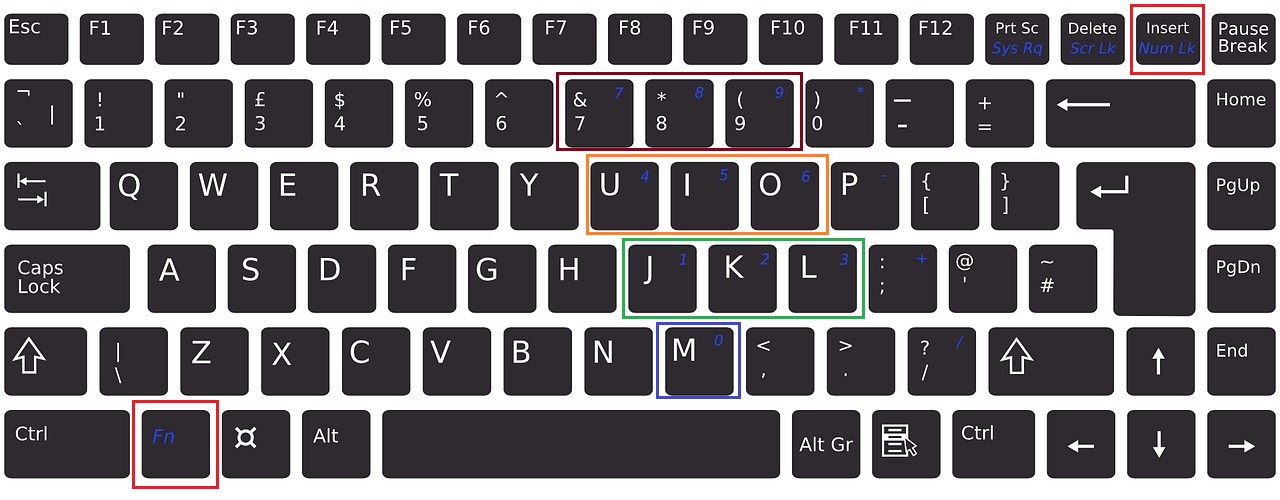
Anjir. 3 (uni ko'paytirish uchun) ni bosing. Kichik raqamli klaviatura numlik va FN ish haqi ta'kidlangan, shuningdek, 1 dan 9 gacha raqamli raqamlar raqamli kodlarni kiritish uchun kichik raqamlar.
Noutbukda raqamli kodni terish uchun:
1) FN va NEC Lock tugmachalarini toping (qizil ramka bilan ajratilgan, ular bitta uslubda - ko'k va kursivlar bilan bezatilgan, ammo sizning noutbuk uslubingizda boshqacha bo'lishi mumkin). Shu bilan birga, FN va NEL Lock tugmachalarini bosing.
Shu bilan birga, agar noutbukda bunday ko'rsatma berilsa, mini-lipochka lutbukda mini-chiroq yonishi mumkin. Shunday qilib, siz odatdagidek klaviaturaga noutbuk ishlab chiqaruvchilari "tikilgan" klaviaturaning kam sonini yoqasiz.
2) FN tugmachasiga o'xshash rang (bir xil uslub) bo'lgan raqamlarga e'tibor bering. Har bir noutbukda kichik raqamli klaviatura bilan belgilar dizayni uslubi bu erda o'z standartlari bo'ladi.
Shaklda. Quyidagi noutbuk tugmachalarida 3 (bosish mumkin) kichik raqamli klaviatura (joylashgan):
- kichik raqam 0 m harfda joylashgan,
- 1-rasm. - J harfida
- kichik raqam 2. - k harfida,
- 3-rasm. - l harfida,
- kichik raqam 4. - U harfida,
- kichik raqam 5. - i xatimda,
- kichik raqam 6. - harfda o
- 7-rasm. - Katta raqamda 7,
- 8-rasm. - Katta raqamda 8,
- kichik raqam 9. - 9-rasmda 9.
Masalan, matn muharriridagi kichik raqamli klaviatura bilan 0 dan 9 gacha raqamlarni kiritishni sinab ko'ring.
3) Shunday qilib, FN va NEC Lock tugmachalari bosilgan bo'lsa - kichik raqamli klaviatura yoqilgan. Undan raqamlar raqamli kodlar sifatida foydalanish mumkin. Masalan, kiritish uchun, Att + 0151 kodi,
- alt tugmachasini bosing va uni bo'shatmasdan, 0151 kodini kiriting.
- Ya'ni alt tugmachasini bosib, raqamlarga cherting: birinchi raqamga birinchi harf (3-rasmda m). Keyin, altni bo'shatmasdan, 1 (j harfi qaerda (I harfi qaerda) va yana 1 (J harfi bo'lgan joyda) ni bosing.
- Biz barcha kalitlarni chiqaramiz - Paydo bo'lishi kerak.
- Agar u birinchi marta ishlamasa, yana bir necha marta urinib ko'ramiz.
4) Agar kichik raqamli klaviatura kerak bo'lmasa, bir vaqtning o'zida FN va NEL Lock tugmachalarini bosing. Shunday qilib, klaviaturadan qo'shimcha funktsiyalar o'chiriladi (ya'ni kichik raqamli klaviatura o'chiriladi).
Va harflarni kiritish uchun siz klaviaturani odatiy rejimda ishlatishingiz mumkin.
Qanday bo'lish kerak noutbukdagi kichik raqamli klaviatura ishlamaydi? Menimcha, bu bo'lishi mumkin
- num Lock tugmachasi yoqilmagan yoki boshqa narsa noto'g'ri. Odatda bu kichik klaviaturadan qanday foydalanishni o'rganishga urinishlarda sodir bo'ladi.
- National operatsion tizim ishlab chiqaruvchi tomonidan veto bo'lmaganda tikilgan noutbukda qayta o'rnatiladi.
Savollar o'quvchilar
Bu yerda mening javoblarim bilan blog o'quvchilarining bir nechta savollariBu maqolani yozish uchun materiallar edi (agar siz ularga javob topa olmasangiz, sharhlar bilan savol bering, men javob beraman va javobim sizga elektron pochta orqali yuboriladi).
Savol 1.: Klaviaturada ishlayotganimda, agar men ko'rmayapman, kursorning o'qi biron bir joyda qochadi. Buning oldini olish uchun biron bir buyruq bormi?
Javob: Agar sensorlipad tasodifan va o'zi uchun bo'lmagan bo'lsa, kursor noutbukda ishlaydi - bu tarmoqli noutbuk sichqonchadir. Men buning uchun sensorlipadni o'chirib, odatdagi sichqonchani ishlataman. Men sensorlipadni o'chirish uchun menda kalitlar mavjud
Savol 2: Windows 7. Bunday muammolar ro'y berdi: Ekranning pastki o'ng burchagida, u yozilmayapti, shunda u yozmaguncha, indikator bir vaqtning o'zida ishlaydi, ammo Unga qarash juda qulay emas (ayniqsa yaxshi yoritilgan xonada) Caps Lock rejimi yoqilgan yoki o'chirilgan.
Lobbida nima to'sqinlik qilishi mumkin va Kaps Lock rejimining holati haqida Matnli xabarni qaytarish uchun nima qilish kerak? Rahmat.
Javob: Ehtimol, bu sizning noutbukingizning o'ziga xos sozlamalari. Men klaviatura yoritgichga ega va u (uning yorqinligi, yarqirashning davomiyligi, yarqirashning davomiyligi, yarqirashning davomiyligi, yarqirashning davomiyligi, yarqirashning davomiyligi) ni biladi.
Agar, masalan, derazalarni qayta o'rnating va noutbuklar bilan ta'minlangan "mahalliy" tizimni qo'ymang, shunda bunday aniq dasturlar butunlay yo'qoladi va ular bilan odatiy qulaylik yo'qoladi.
Agar siz operatsion tizimni qayta o'rnatmagan bo'lsangiz, unda boshqaruv paneliga yoki men sizga tanish bo'lgan ushbu xizmatni sozlagan holda boshqarish paneliga yoki maxsus boshqaruv dasturlariga qarang.
3-savol: Menga ayting: Iltimos, men qopqoqni blokirovka qilish va NUL qulfi ko'rsatkichlarini bosganingizda noutbukda yonma-yon emasman. Nima qilish kerak? Vaziyatni qanday hal qilish kerak?
Mumkin bo'lgan sabablardan biri noutbukda nostandart dasturiy ta'minot, ya'ni mahalliy operatsion tizim olib tashlandi, noutbukingiz uchun ALEN operatsion tizimining o'rniga o'rnatilgan.
P.S. Maqola tugadi, ammo siz hali ham o'qishingiz mumkin:
P.P.S.Ga yangi maqolalarga obuna bo'lingBlogda hozircha bo'lmaganlar:
1) Elektron pochta manzilingizni ushbu shaklda kiriting.
 MegaFondan "Qo'ng'iroqlarni taqiqlash" xizmati
MegaFondan "Qo'ng'iroqlarni taqiqlash" xizmati Tele qo'llab-quvvatlash xizmati2: bepul telefon
Tele qo'llab-quvvatlash xizmati2: bepul telefon Bluetooth tugmalarini kompyuterga qanday ulash mumkin?
Bluetooth tugmalarini kompyuterga qanday ulash mumkin?